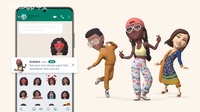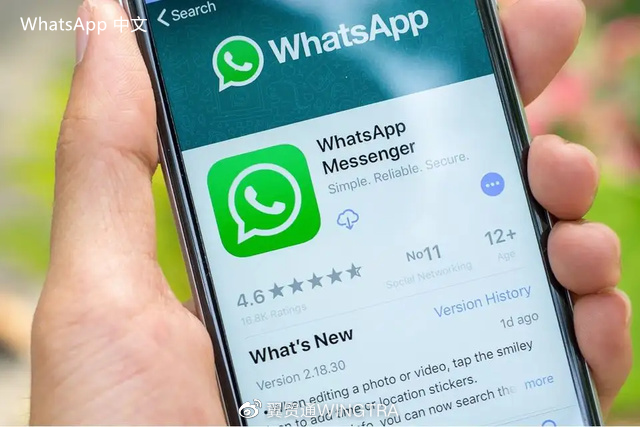
在现代社交媒体时代,WhatsApp已成为全球广泛使用的通讯工具。它不仅方便我们与朋友和家人保持联系,还允许我们分享重要的文件、照片和信息。然而,当我们需要备份重要的聊天记录或转移数据到新的设备时,导出WhatsApp数据的过程就显得尤为重要。本文将为您详细介绍如何从WhatsApp中导出数据,确保您的珍贵回忆和重要信息得到妥善保存。
首先,了解WhatsApp数据的类型是非常必要的。WhatsApp允许用户导出多种类型的数据,包括聊天记录、媒体文件(如图片和视频)以及文档。用户可以选择导出特定的聊天记录,或者选择将整个应用程序的数据备份。
接下来,我们将逐步介绍在不同设备上导出WhatsApp数据的方法。
在安卓设备上导出WhatsApp数据的步骤如下:
1. **打开WhatsApp应用**:确保您已登录并进入主界面。
2. **选择聊天**:在聊天列表中,选择您想要导出的聊天记录。
3. **点击菜单**:在聊天界面的右上角,您会看到三个垂直的点,点击它以打开菜单。
4. **选择“更多”选项**:在弹出的菜单中,选择“更多”。
5. **点击“导出聊天”**:接下来,您将看到“导出聊天”的选项,点击它。
6. **选择媒体选项**:WhatsApp会询问您是否希望将媒体文件一起导出。您可以选择“附加媒体”或“不附加媒体”。
7. **选择导出方式**:导出后,您可以选择通过电子邮件、云存储服务或其他应用进行分享。
对于iPhone用户,导出WhatsApp数据的方法稍有不同:
1. **打开WhatsApp应用**:和安卓设备一样,首先需要登录并进入主界面。
2. **选择聊天**:找到您需要导出的聊天记录。
3. **点击聊天名称**:在聊天界面,点击上方的聊天名称,进入聊天信息页面。
4. **向下滚动**:在聊天信息页面,向下滚动,找到“导出聊天”选项。
5. **选择媒体选项**:您同样可以选择是否附带媒体文件。
6. **选择导出方式**:选择您希望的导出方式,类似于安卓设备的步骤。
导出的聊天记录会以文本文件的形式保存,而附带的媒体文件则会被单独收集在一个文件夹中。这使得您可以方便地保存和整理导出的数据。
在某些情况下,您可能还需要在电脑上备份WhatsApp数据。您可以使用WhatsApp的桌面客户端或者连接手机到电脑,使用专门的备份软件进行数据导出。确保您遵循软件的指导步骤,以安全地备份和导出数据。
导出WhatsApp数据后,记得妥善保存这些数据。您可以将其存储在云端(如Google Drive、Dropbox等),确保在设备丢失或损坏时仍能访问这些重要信息。同时,定期备份您的WhatsApp数据也是一个良好的习惯,以免数据丢失带来不必要的麻烦。
总之,导出WhatsApp数据的流程相对简单,通过上述步骤,您可以轻松获得所需的聊天记录和媒体文件。不论是想要备份历史聊天,还是转移到新设备,该过程都将帮助您安全保存重要的互动记录。希望这篇文章能为您提供实用的指导,让您的数据管理更加高效和便捷。


 时间:2025-01-08
时间:2025-01-08